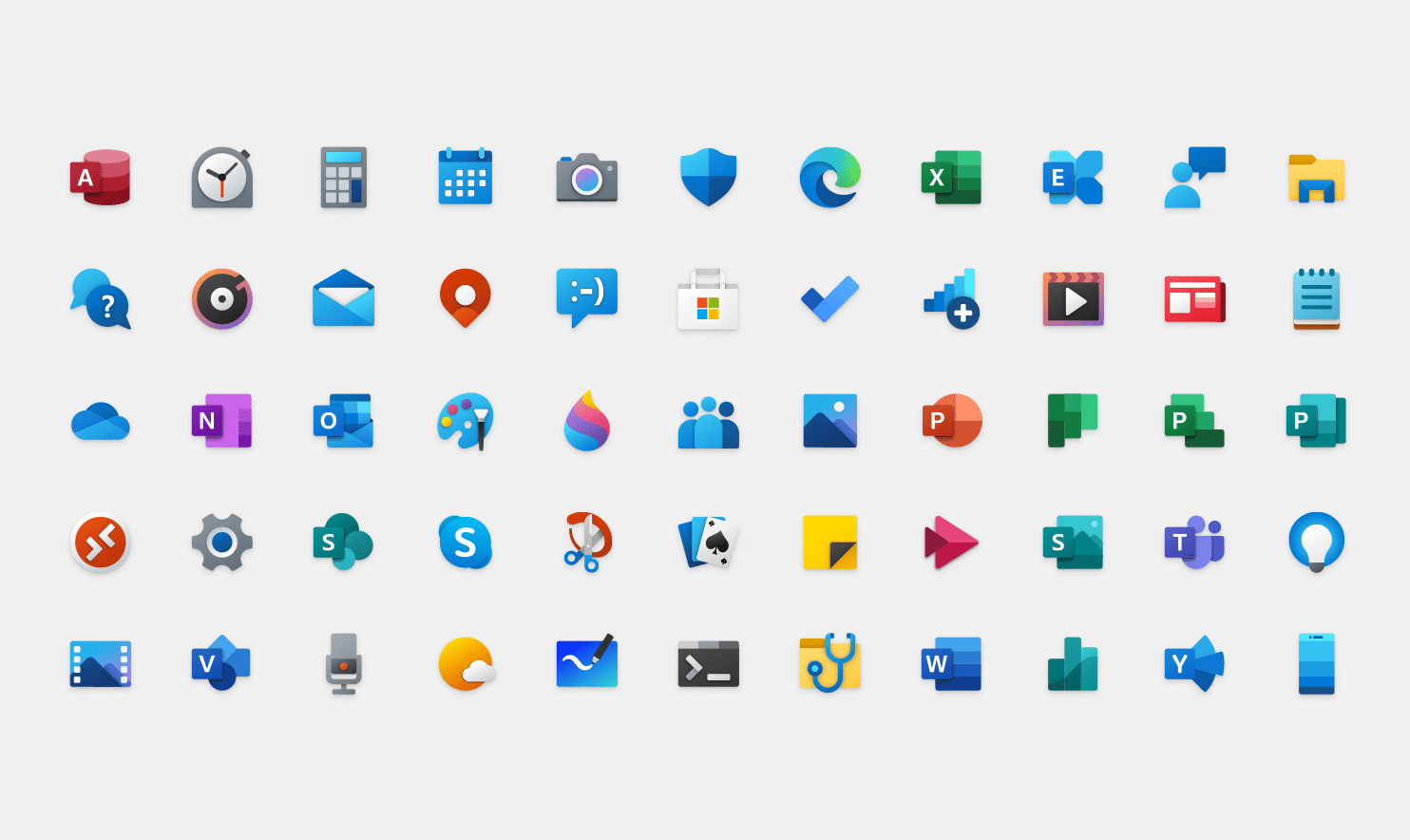1.4K
如果你不喜欢Windows 10中的标准图标,只需改变图标。我们在这里向你展示如何改变字符,使你的桌面更漂亮。
在Windows 10中改变图标–这里的方法。
Windows 10配备了很多图标,所以你不一定要满足于默认的图标。只需点击几下鼠标,你就能迅速使你的桌面变得更有个性。
- 首先用鼠标右键点击你想改变的图标。在下拉菜单中,选择 “属性”。
- 在 “属性 “菜单中选择 “自定义 “标签。
- 在最后一节 “文件夹图标 “中,标签分为三个部分,点击 “其他图标 “按钮。
- 最后,你会看到数量更多的图标。在你决定了一个新的图标后,通过点击 “确定 “按钮确认你的选择。这一点很重要,否则你的旧图标将不会被改变。
- 如果你想让它真正具有个性,可以自己为你的电脑创建图标。这将花费你更多的时间,但创建真正独特的图标也是非常有趣的。我们将在视频中向你展示,你所需要的是为你非常特别的图标提供非常酷的想法。